 vim-复习 -2
vim-复习 -2
# 可视化模式
v: 基于字符的可视化选择V: 基于行的可视化选择C+v: 基于块的可视化选择,多用于处理多行文本o: 切换可视区域光标的起始/终止位置,只在选择了多行后生效gv: 回到上一次选中的选择区域
选中 + 操作,如 ved
使用 V 或者 C+v 选择多行后,可以配合 A 或者 I 进行多行编辑
配合 c 来删除并插入
# 文本对象
operator + 内/外部 + 文本对象
可视化模式 + 内/外部 + 文本对象
i: 内部
a: 外部
# 对象
- w: 一个单词。内部:单词本身,外部:单词本身 + 左右空格,优先右空格
- (/)/b: 一对 ()。内部:括号内部,外部:括号及括号内部
- [/]: 一对 []。内外部同 ()
- {/}/B: 一对{}。内外部同 ()
- </>: 一对<>。内外部同 (),操作 html 标签
- t: html 文本。
- ': 一对单引号。内外部同 ()
- ": 一对双引号。内外部同 ()
- `: 一对反引号。内外部同 ()
- s: 一个句子,以 .!? 结尾
- p: 一个段落,以空行分隔,内部选中该段落,外部还会选中下面的空行
vim-textobj-arguments(选择函数参数):
- ia: 不包含分隔符
- aa: 包含分隔符
技巧:
- cia: 修改一个参数
- daa: 删除一个参数
vim-textobj-entire:
- ae: 删除当前文本所有内容
- ie: 删除当前文本所有内容,不包含前后空格
# 单文件移动
ctrl + f(forward): 向下滚动一屏
ctrl + b(backward): 向上滚动一屏
ctrl + d: 向下滚动半屏
ctrl + u: 向上滚动半屏
ctrl + e: 向下滚动一行
ctrl + y: 向上滚动一行
shift + j: 向下滚动 5 行 (需改键)
shift + k: 向上滚动 5 行 (需改键)
zz: 将当前行置于屏幕中央
zt: 将当前行置于屏幕顶部
zb: 将当前行置于屏幕底部
gg: 跳转到文件首
G: 跳转到文件尾
行数 + gg/G: 跳转到指定行
# 搜索
f: 正向移动到下一个 char 所在之处
F: 反向移动到上一个 char 所在之处
t: 正向移动到下一个 char 所在之处的前一个 char
T: 反向移动到上一个 char 所在之处的后一个 char
;: 重复上次的 char 查找命令
,: 反转方向查找上次的 char 查找命令
/: 向后查 (模糊搜索)
?: 向前查 (模糊搜索)
n: 查找下一个
N: 查找上一个
/ + 上下方向键:查看搜索历史
*: 向后查光标所处的字符(全量匹配搜索)
#: 向前查光标所处的字符(全量匹配搜索)
# 其他
gh 相当于 hover
gb 批量修改
# 社群讨论
选中多段怎么选,比如 选中这两段
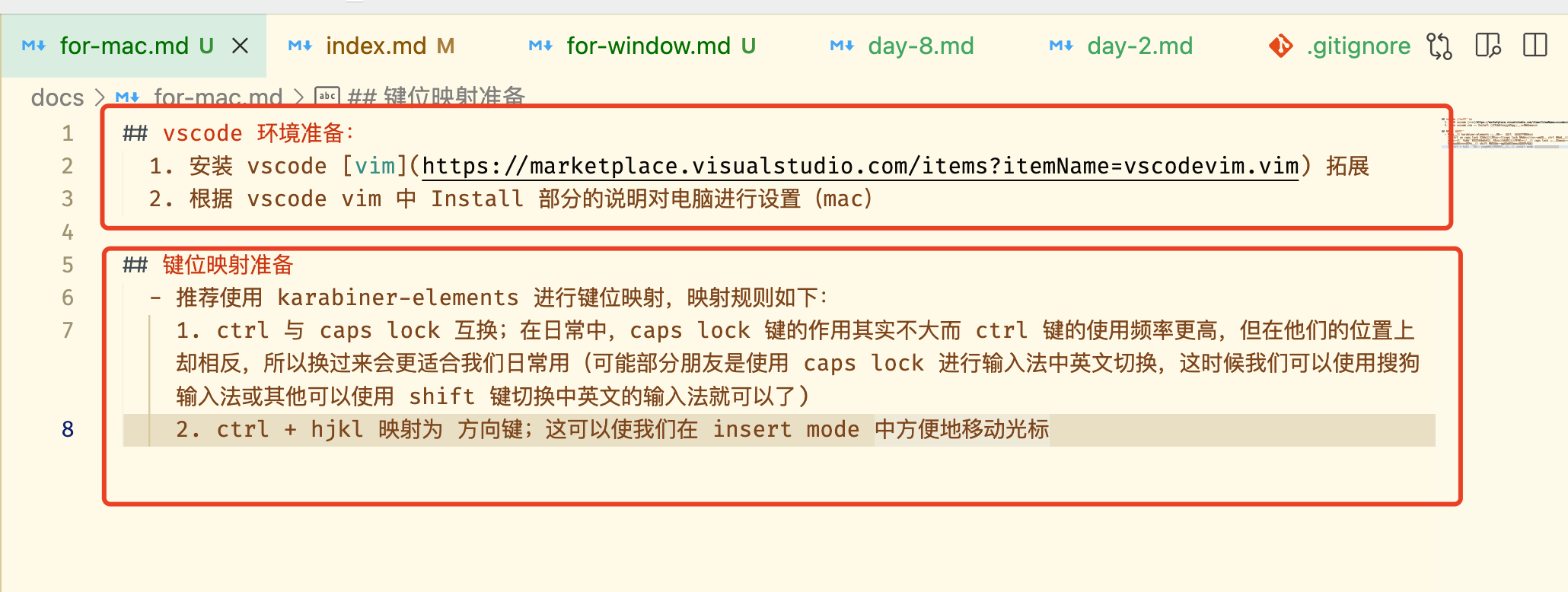
V + jk 吧,我没有太好的办法,我平常就这么干
上面那段 V2j,下面 VJ 再微调
Vip
这不是一段吗
加个 2 试试
可以了 2vap;2vip 有点奇怪,2vip 是这个效果 有点不懂
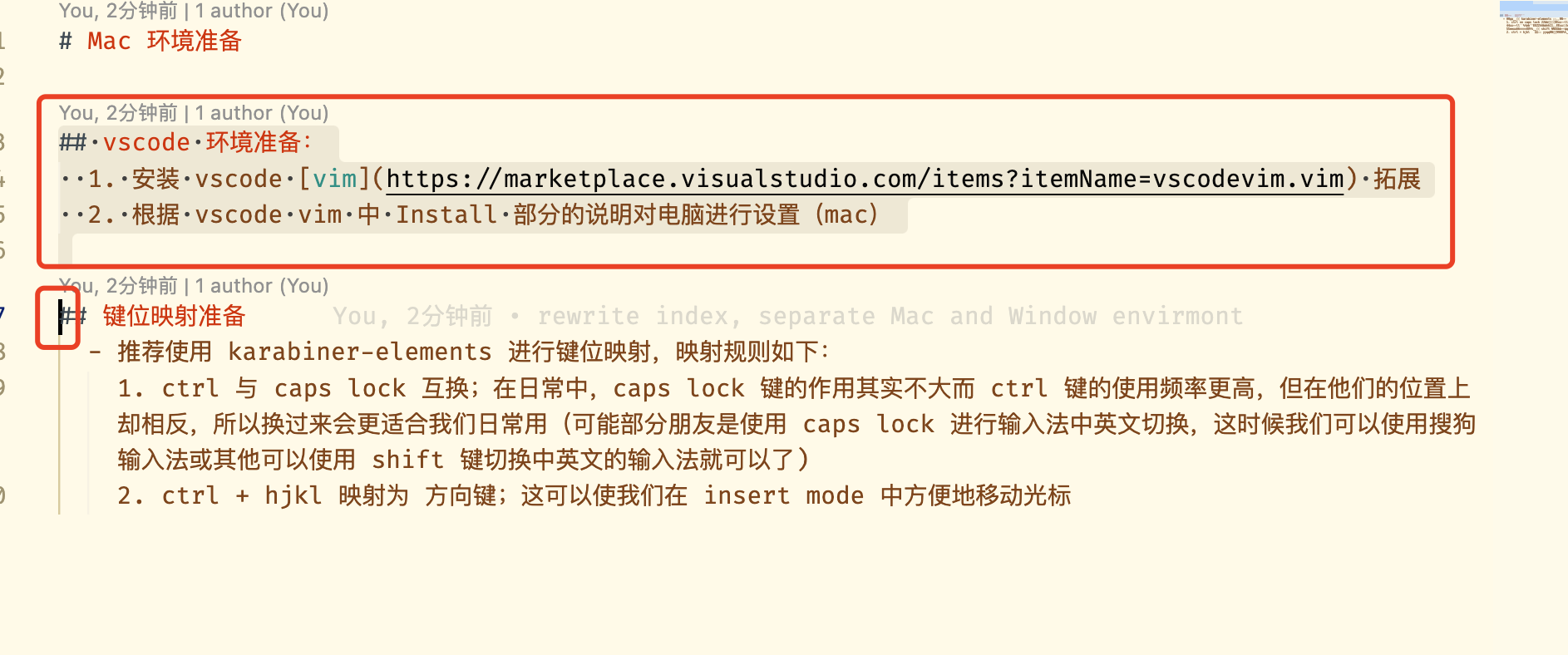
2vap 就是想要的效果
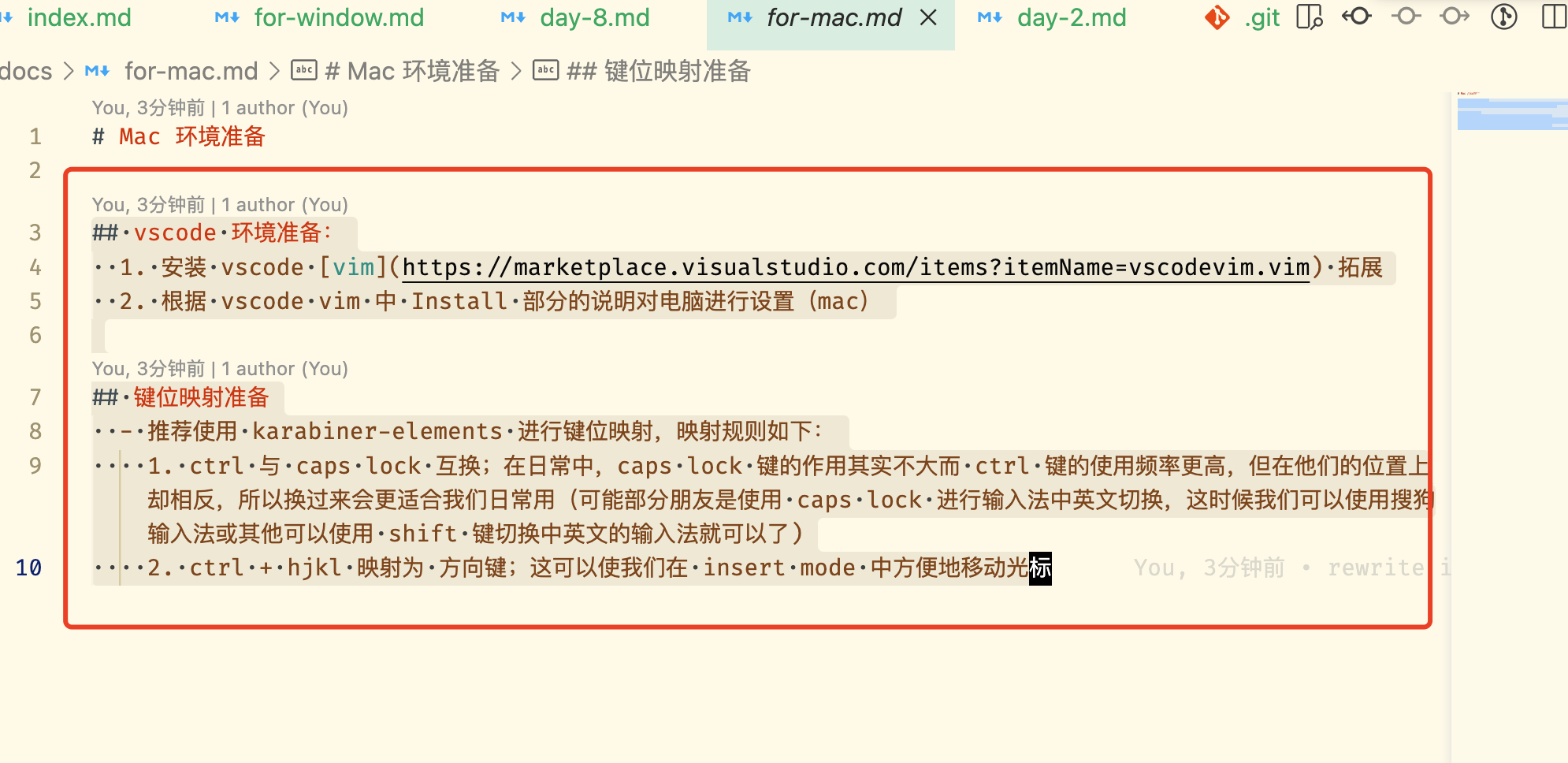
v2ip 是把空行算上了,一般这样不想动脑子就 V+J 选就好了
我用 /vim().t 是匹配不了这一句的
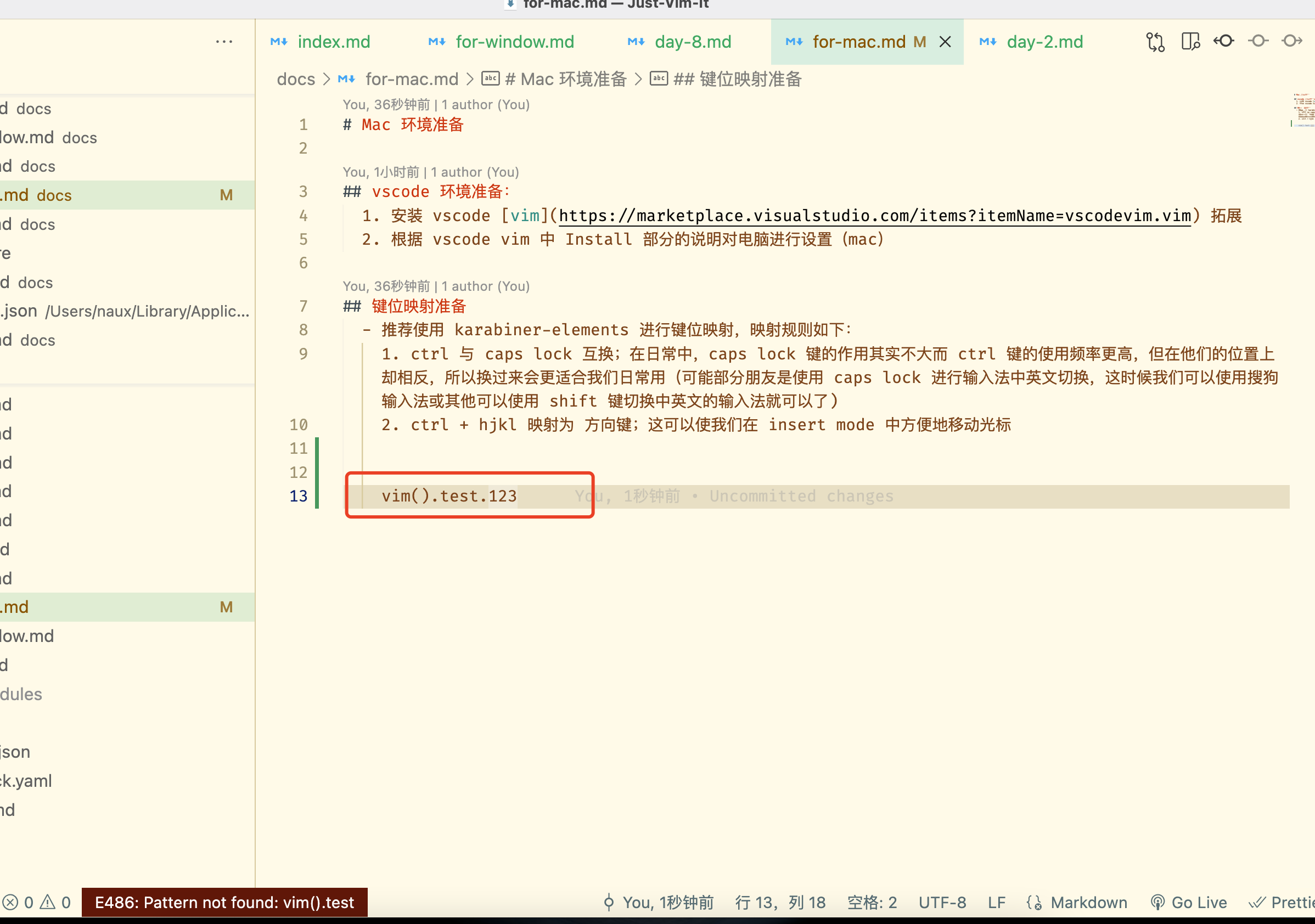
加转义符,不过你用 /vim( 就够了
昨天我用 f 行内搜索,发现搜索中文不行
f 是单行单字符搜索
明天的课学 vim-sneak 会把 f 替换掉
/会换不
不会
按键变成小下划线 怎么变回来
esc 或 ctrl [
搜方法名,我还在用 cmd + shift + o
/真的好用
其实搜方法名有个更好用的方法,command + t,在 vscode 中 试试
我擦,新世界啊,全局搜索啊
cmd + p 输入# 一样吧
一样的
我之前用 ctrl f
大佬们 这种怎么一步删除并把光标移动到上一行尾
如果这种情况非常常见的话 那么研究研究还值得 不然就正常删除吧
当自己习惯的快捷键跟 vim 冲突了该怎么办呢。比如 control+w / command + w 基本都是关闭 tab 页。但是 vim 下是切换 viewport
切换 viewport?没有发现有冲突哦
那就改习惯
好像 vscode 里面原生 vim 的 Ctrl + j 可以把后面的代码移到当前行
合并两行
是滴,不过我用的少 用的多的是格式化
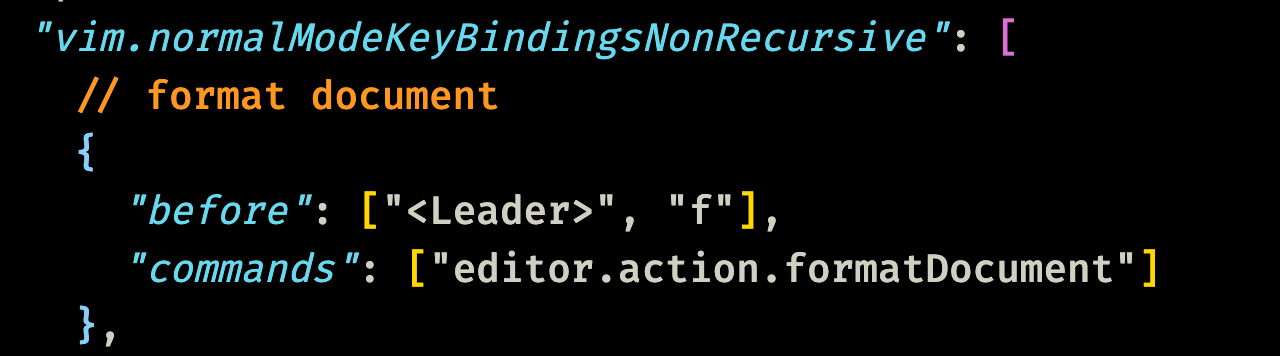
所以 <Leader> 到底是什么?
自定义快捷键的意思类似